Win10如何新建多个桌面 怎么用快捷键切换多桌面
1、首先,建立桌面快捷键可以同时按住”ctrl+win+D"新建桌面。按键如下图所示。

2、多个桌面之间切换可以同时按“ctrl+win+→"显示右边桌面,同时按"ctrl+win+←"显示左边桌面。按键如下图所示。

3、同时按住”ctrl+win+F4"可以关闭当前桌面。
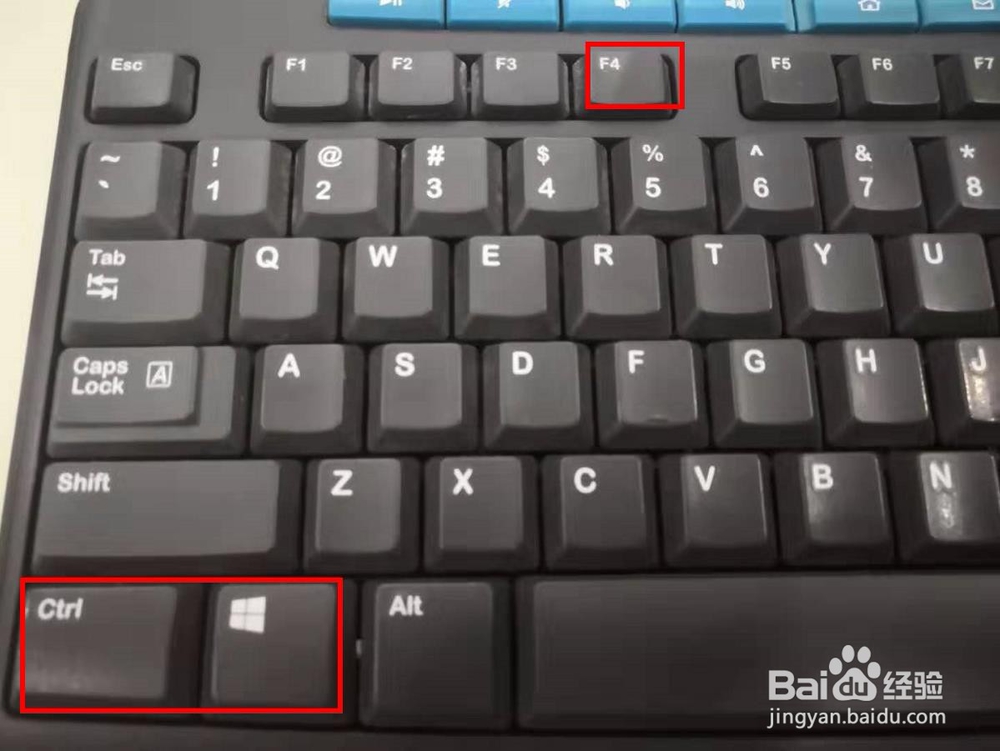
4、还可以通过右键状态栏的空白处选择“显示任务视图”,具体如下图红色框选。

5、点击下图下方红色箭头位置,可以显示当前所有的运行程序。点击上方红色箭头所指“新建桌面”可以建立新的桌面。
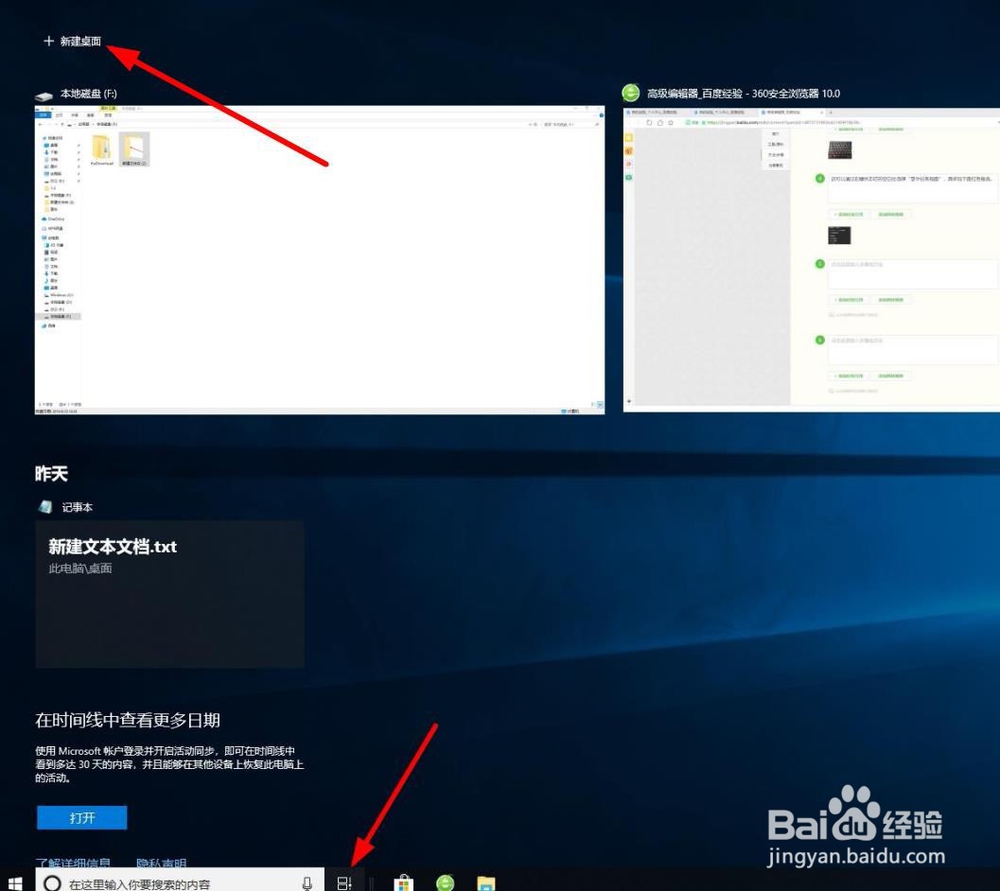
6、建立桌面效果如下图所示。
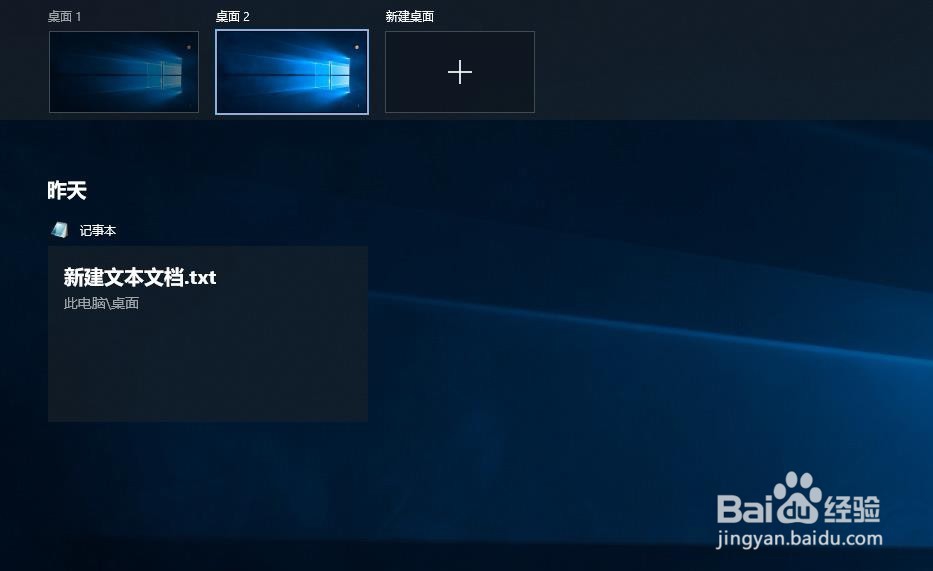
7、点击下图红色箭头所指位置可以删除桌面。
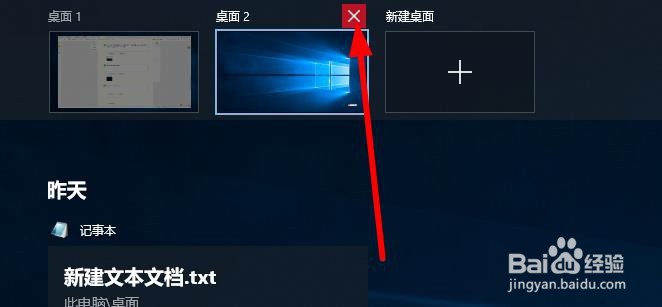
声明:本网站引用、摘录或转载内容仅供网站访问者交流或参考,不代表本站立场,如存在版权或非法内容,请联系站长删除,联系邮箱:site.kefu@qq.com。
阅读量:175
阅读量:68
阅读量:192
阅读量:46
阅读量:151